Importuj odpowiedzi
From LimeSurvey Manual
Wprowadzenie
Funkcja „importuj odpowiedzi” odnosi się do możliwości LimeSurvey importowania i wyświetlania starych odpowiedzi do własnej Tabela odpowiedzi. Kilka scenariuszy, w których możesz z niego skorzystać:
- chcesz połączyć wszystkie swoje dane zebrane w dwóch lub więcej instancjach LimeSurvey w jedną instancję LimeSurvey. Zwykle robi się to, aby uzyskać lepszą perspektywę na wszystkie odpowiedzi, które chcesz poddać dalszej analizie.
- niektóre pytania nie są ustawione na właściwy typ. Ponieważ LimeSurvey nie pozwala na zmianę typu pytania, dopóki ankieta jest aktywna, będziesz musiał ją dezaktywować. Dezaktywując tę opcję, tworzona jest tabela odpowiedzi i zapisywana w bazie danych powiązanej z Twoją instalacją LimeSurvey. Po zakończeniu wprowadzania zmian ponownie aktywuj ankietę i ponownie zaimportuj swoje odpowiedzi ze starej bazy danych odpowiedzi.
- chcesz edytować zbiorczo wiele wierszy w oprogramowaniu arkusza kalkulacyjnego, a później ponownie zaimportować je do swojej instalacji. Zwykle dzieje się tak, gdy zmieniłeś typ pytania i chcesz „dostosować” stare zapisane odpowiedzi do nowego formatu.
Aby uzyskać dostęp do funkcji importu, wybierz „Odpowiedzi i statystyki” z głównego paska narzędzi (wyświetlanego na dowolnym panelu związanym z ankietą), a następnie kliknij Odpowiedzi:
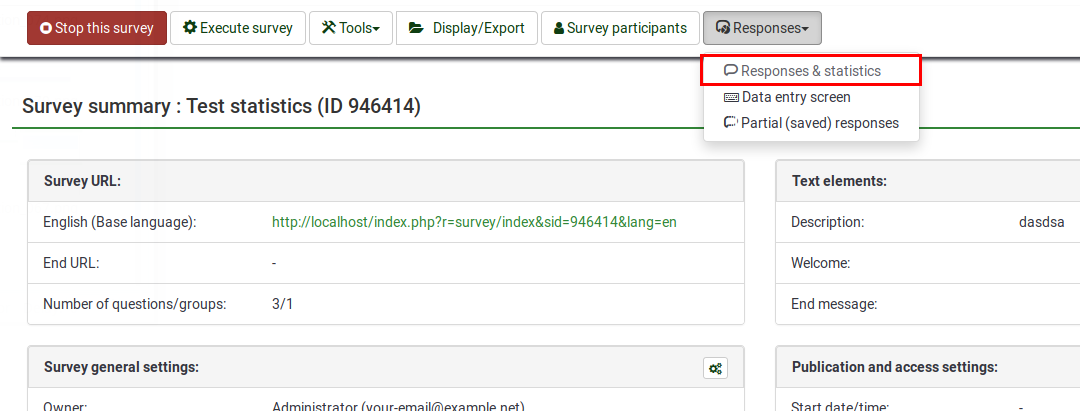
Załadowana zostanie strona domyślna Podsumowanie odpowiedzi. Teraz poszukaj opcji „Importuj” znajdującej się na górnym pasku narzędzi:

Dostępne są dwie opcje importu:
Importuj
Importuj odpowiedzi z dezaktywowanej tabeli ankiety
Po kliknięciu opcji „Importuj odpowiedzi z dezaktywowanej tabeli ankiety” zostanie załadowana następująca strona:
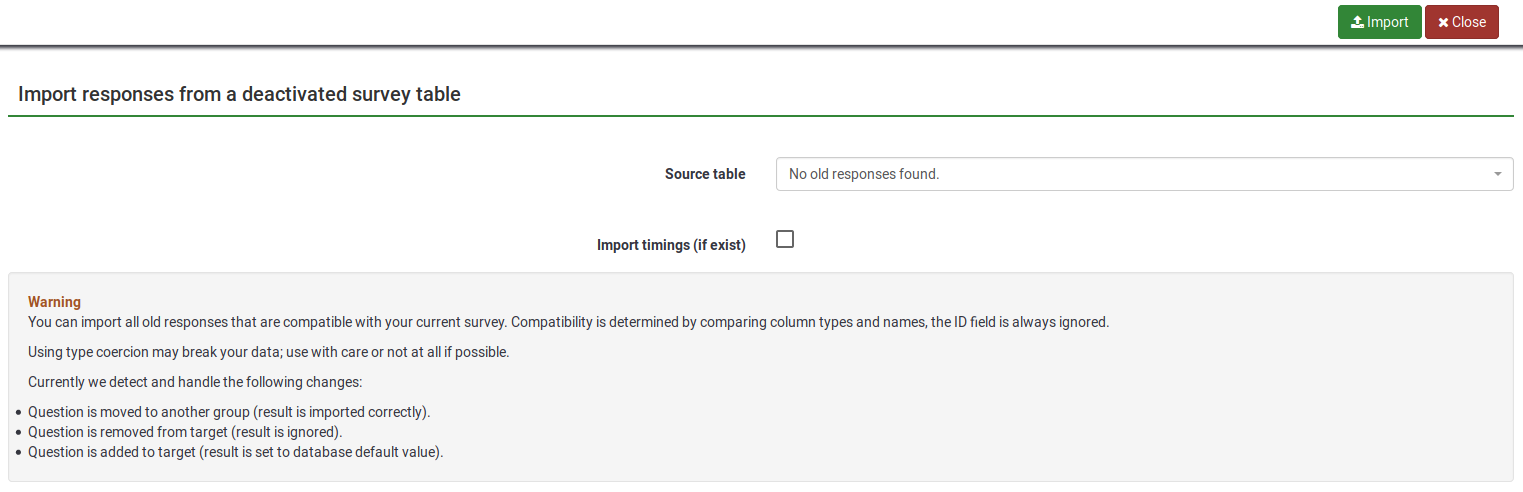
Na tej stronie można wybrać dwie opcje:
- Tabela źródłowa: wybierz tabelę, którą chcesz zaimportować. Należy pamiętać, że tabele mogą znajdować się w zakładce „kompatybilne” lub w zakładce „kompatybilne z typem przymusu”. Kontynuuj czytanie poniżej, aby zrozumieć, jaka jest ostatnia opcja, a także możliwe ryzyko związane z wymuszeniem typu tabeli odpowiedzi.
- Importuj czasy (jeśli istnieją): czasy nie są wyświetlane w tabeli odpowiedzi, ale w tabeli czasów. Jeśli ta opcja jest włączona, czasy również zostaną zaimportowane.
W drugiej części strony wyświetlany jest komunikat ostrzegawczy informujący o tym, w jaki sposób określana jest zgodność pomiędzy dwiema tabelami odpowiedzi (pomiędzy bieżącą a starą/drugą).
Możesz zaimportować wszystkie stare odpowiedzi, które są zgodne z Twoją obecną ankietą. Zgodność jest określana poprzez porównanie typów i nazw kolumn, przy czym pole identyfikatora jest zawsze ignorowane.
Korzystanie z wymuszenia typu może spowodować uszkodzenie danych; używaj ostrożnie lub wcale, jeśli to możliwe.
LimeSurvey wykrywa i obsługuje następujące zmiany:
- Pytanie zostało przeniesione do innej grupy (wynik został poprawnie zaimportowany).
- Pytanie zostało usunięte z celu (wynik jest ignorowany).
- Pytanie zostało dodane do celu (wynik jest ustawiony na domyślną wartość bazy danych).
Importuj plik ankiety VV
Jeśli klikniesz przycisk „Importuj plik ankiety VV”, zostanie załadowana następująca strona:
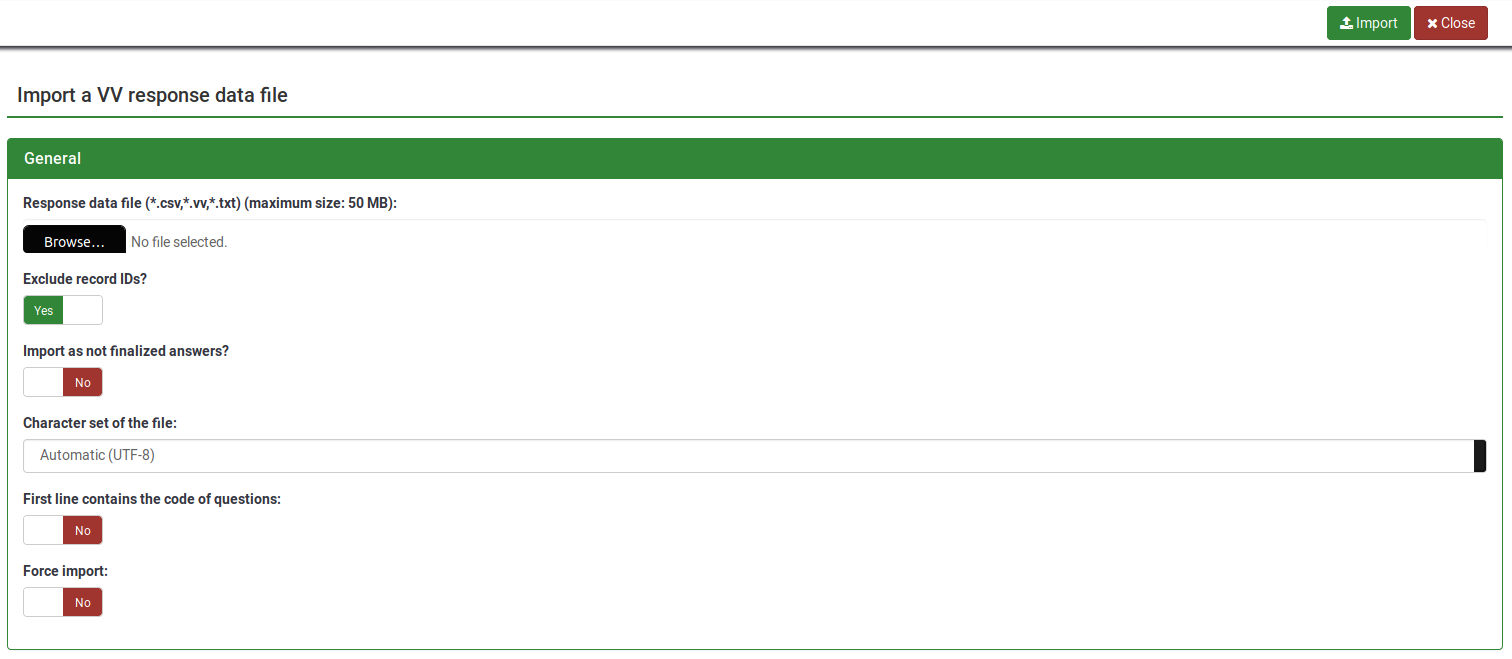
- Plik danych odpowiedzi: wybierz plik do przesłania z Twojego komputera. Akceptowane formaty plików to: *.csv, *.vv, *.txt.
- Wykluczyć identyfikatory rekordów?: jeśli w pliku istnieje kolumna „id”, możesz wykluczyć tę linię lub nie. Jeśli to ustawienie jest zaznaczone, dla każdej linii pliku .vv dodawany jest nowy rekord. Jeśli odznaczone, możesz wybrać:

- Gdy zaimportowany rekord pasuje do istniejącego identyfikatora rekordu (wyświetlany, jeśli opcja wyklucz identyfikatory rekordów jest wyłączona, zobacz powyższy zrzut ekranu):
- pomiń: raport i pomiń nowy rekord. Po przesłaniu zobaczysz, czy rekord już istniał - jeśli tak, nie zostanie zaimportowany.
- przenumeruj: zmień numer nowego rekordu. Do tabeli odpowiedzi dodawany jest nowy rekord z odpowiedzią z pliku VV.
- replace: zastępuje istniejący rekord. Stary rekord zostanie usunięty i całkowicie zastąpiony rekordem z pliku VV.
- zamień odpowiedź: zamień szczegóły odpowiedzi z pliku vv na istniejący rekord. Stary rekord zostanie zaktualizowany nową odpowiedzią z pliku VV.
- Importować jako odpowiedź niesfinalizowaną?: jeśli zaznaczone, data przesłania jest ustawiona na NULL - odpowiedź jest ustawiona na nieukończoną.
- Zestaw znaków pliku: możesz wybrać zestaw znaków pliku - domyślna i zalecana wartość to UTF-8, ale niektóre programy do obsługi arkuszy kalkulacyjnych nie pozwalają na wybranie zestawu znaków.
- Pierwsza linia zawiera kody pytań: domyślnie, pierwsza linia pliku VV zawiera pytanie czytelne dla człowieka, w drugiej linii znajdują się rzeczywiste nazwy kolumn. Zasadniczo pierwsza linia zawiera prawdziwe nazwy kolumn.
- Wymuś import: jeśli kody pytań nie zostaną znalezione w nazwie bazy danych lub w Nazewnictwo zmiennych Qcode, wówczas kolumny zostaną przypisane w zależności od kolejności. Można tego użyć do zaimportowania pliku VV z innej instancji LimeSurvey. Niezależnie od tego każda ankieta musi być dokładnie taka sama. Zdecydowanie zalecamy korzystanie z tej opcji tylko wtedy, gdy wiesz, co robisz. Może to być bardzo niebezpieczne – wyniki mogą trafić do niewłaściwej kolumny.
Nazwy zastrzeżone
Zarezerwowane nazwy znajdują się pomiędzy lewym i prawym nawiasem. Kiedy plik .VV jest importowany z powrotem do LimeSurvey, ciągi znaków są zastępowane przez:
{question_not_shown}: wartość NULL w bazie danych. LimeSurvey używa [pustego ciągu znaków] w przypadku pytań, na które nie udzielono odpowiedzi, oraz wartości NULL w przypadku pytań, które nie zostały wyświetlone (np. podczas korzystania z ExpressionScript).{quote}: " (podwójny cudzysłów){cr}: Powrót karetki{newline}: Nowa linia{lbrace}: Lewy nawias (na przykład, jeśli chcesz otrzymać w odpowiedzi {cr}, użyj{lbrace}cr})
Potencjalne problemy i rozwiązania związane z plikiem VV
Jeżeli do edycji wyeksportowanego pliku vv użyłeś programu Microsoft Excel, struktura danych tego pliku może być uszkodzona i LimeSurvey nie będzie w stanie zaimportować edytowanego pliku. Aby import działał bez błędów, możesz wypróbować następujące obejście:
- Otwórz wyeksportowany plik vv w Excelu i dokonaj edycji.
- Zapisz go jako plik tekstowy rozdzielany tabulatorami (tworzy to nowy plik z rozszerzeniem .txt).
- Wykonaj kolejny „czysty” eksport vv z LimeSurvey.
- Otwórz ten nowy wyeksportowany plik vv za pomocą edytora tekstu, takiego jak notatnik (lub coś podobnego).
- Naciśnij CTRL + A, aby zaznaczyć całą zawartość i usunąć ją.
- Otwórz edytowany plik Excel vv (plik .txt oddzielony tabulatorami) za pomocą edytora tekstu i naciśnij CTRL + A, aby zaznaczyć całą zawartość.
- Naciśnij CTRL + C, aby skopiować zawartość i wkleić ją do nowego (teraz pustego) pliku vv.
- Naciśnij CTRL + S, aby zapisać plik w niezmienionej postaci (w formacie .csv).
- Spróbuj teraz zaimportować ten plik.